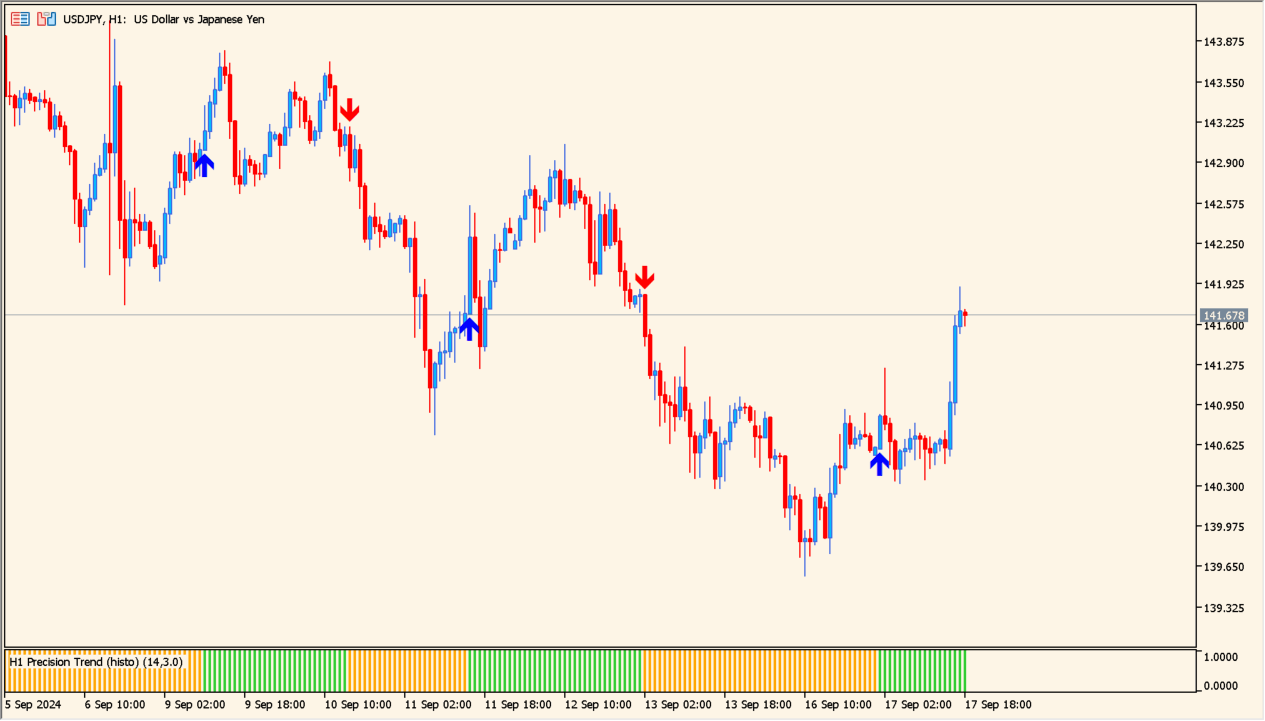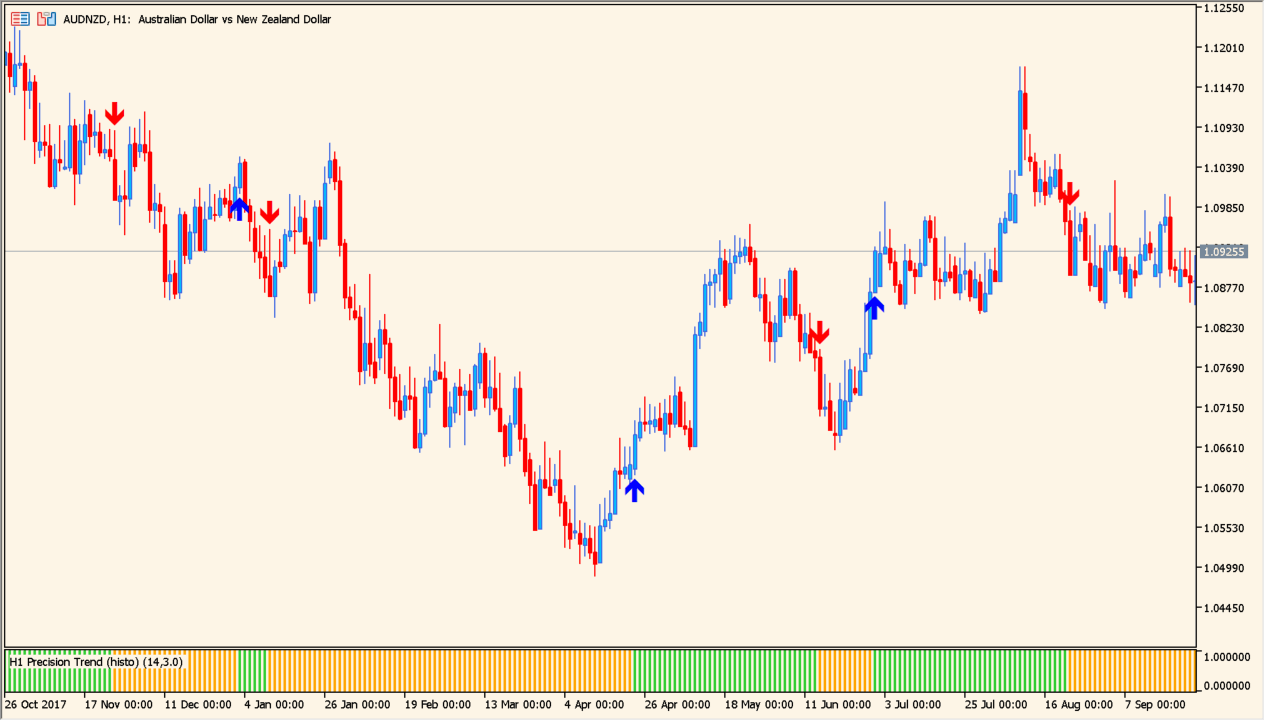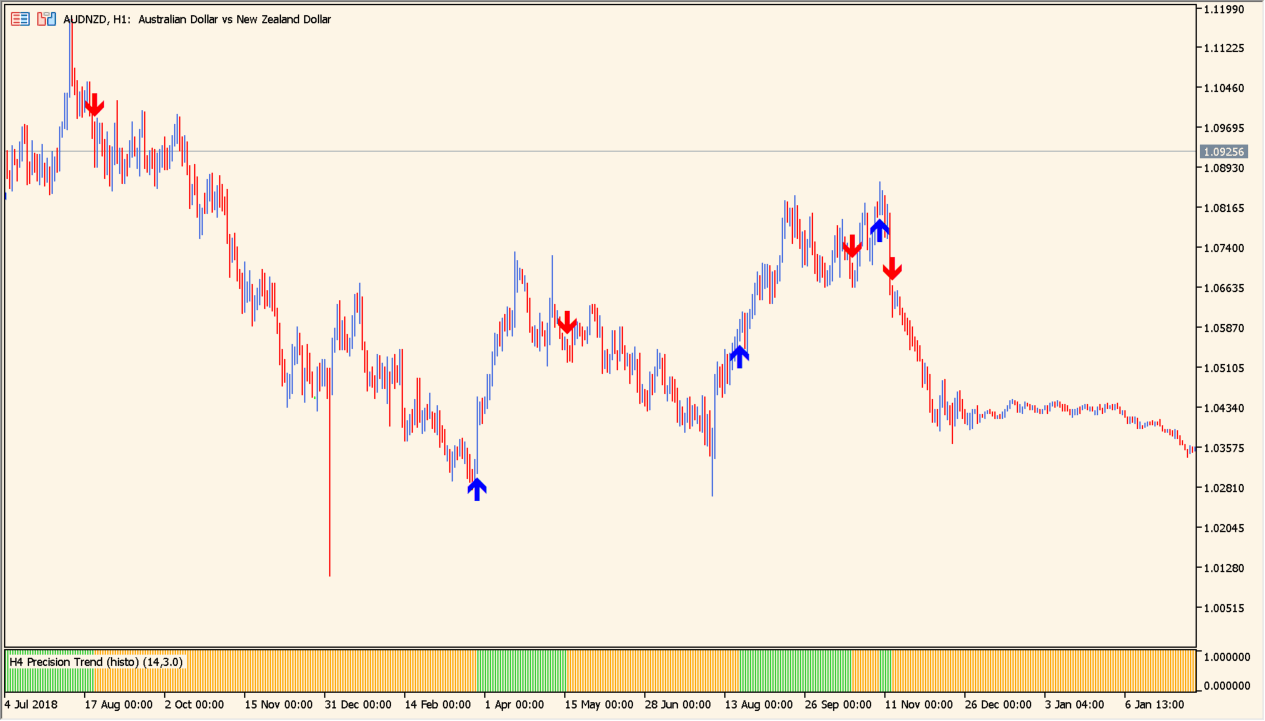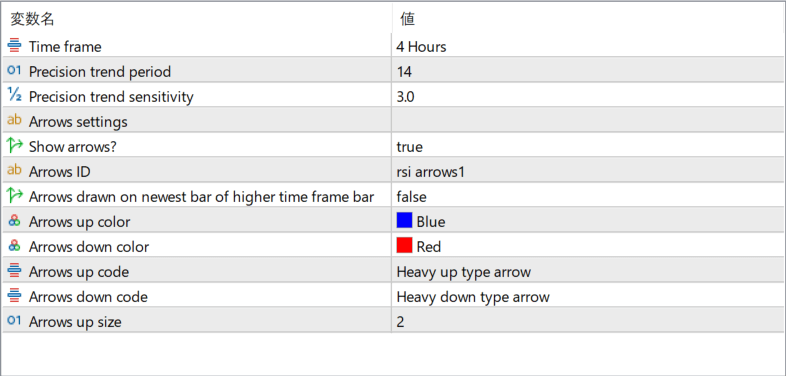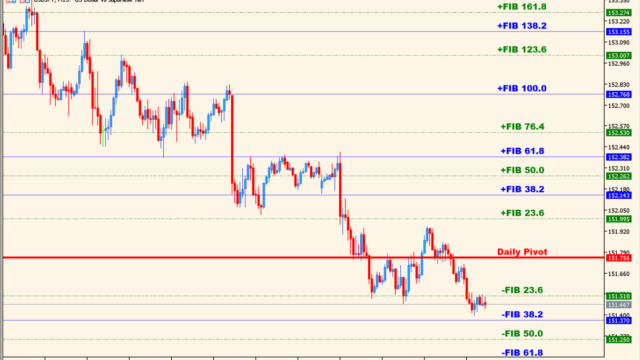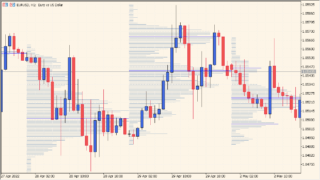サインあり トレンド判断系
ファイル形式 .ex5
サブチャートにトレンド方向を教えてくれるヒストグラムを表示してくれるインジケーターです。
サインがでますが、エントリー用というよりはトレンドの切り替わりをわかりやすくするものとなっています。
Precision Trend histo (mtf + arrows)の利用方法
Precision Trend histo (mtf + arrows)の使い方ですが、緑(上昇)とオレンジ(下降)のヒストグラムに逆らわない方向でトレードを行います。
マルチタイムフレームに対応しているので、初期設定のまま使うよりもひとつ上の時間軸に変えたほうがダマシが少なく使いやすいかと思います。
有料のインジケーターセットにも組み込まれたりしているので、精度はなかなか悪くないかと思います。
亀吉
フィボ太郎さんのフィボナッチの方向と合わせるとさらに安定しますね
たつお
サブチャートをギリギリまで小さくしても見えるので常に表示させておいても良いですね
取引コストが低い海外FX業者

海外FX業者を使っている人は注意!隠れコストを含めた本当に安い海外FX業者比較
すぐに隠れコストが低いFX業者が知りたい方はこちらをクリック
国内と海外FX業者の違いが知りたい方はこちらの解説はこちらを...
MT5のパラメータ設定
『Precision trend period』で計算期間を変更できます。
『Precision trend sensitibity』は価格の追従性のパラメータで、値を少なくすると細かいトレンドも反応するようになります。

海外FX業者を使っている人は注意!隠れコストを含めた本当に安い海外FX業者比較
すぐに隠れコストが低いFX業者が知りたい方はこちらをクリック
国内と海外FX業者の違いが知りたい方はこちらの解説はこちらを...
インジケーターをMT5にインストールする方法
亀吉
MT5は、ダウンロードした『.ex5』ファイルをダブルクリックするだけでMT5のIndicatorsフォルダにインストールされます
たつお
もしファイルが『.mq5』でしたら、ダブルクリックしたらメタエディターが開くのでコンパイルを行ってください。そうすれば自動でMT5にインストールされます
ex5ファイルをダブルクリックしたのにMT5にインジケーターがインストールされない場合は?
①インジケーターをダウンロードするとzipファイルでPCに保存されますので、そのフォルダを右クリックしてファイルを『展開』しておきます。
②フォルダの中に『ex5ファイル』がはいっていることを確認します。
③MT5を開いて、画面上部の『ファイル』→『データフォルダを開く』→『MQL5』→『Indicators』フォルダに②のex5ファイルをいれます。
④MT5を再起動すればMT5のナビゲータウィンドウに追加したインジケーターが表示されているので、チャートに適用すれば完了です。
亀吉
mq5ファイルの場合は、ダブルクリックしてメタエディターを開いてコンパイルします。もしコンパイルできない場合はインジケーターにエラーが混在している場合が多いので、開発者でない限りは見送りですな~

MT5の自動売買でVPSを使っていない人が損している事
VPSとはなんでしょう?
VPSは気軽にレンタルできるサーバーの一種で、自動売買で長く生き残っているトレーダーの殆...